catia三维图转零件图
软件: CATIA
CATIA三维模型转零件图的核心流程与关键操作
将CATIA三维模型转换为可编辑、可传递的零件图(通常为CATPart格式),需通过几何清理→格式转换→质量验证三个关键阶段,确保几何完整性与数据准确性。以下是具体操作指南:
一、前期准备:几何模型清理
在转换前,需修复模型中的几何缺陷,避免转换后出现曲面断裂、尺寸偏差等问题:
1. 几何检查:执行「分析→几何检查」命令,选择“全面检查”,重点排查自由边(红色高亮,未与其他曲面连接)、重叠面(同位置多曲面叠加)、非流形几何(边/顶点连接异常)。轻微自由边(缝隙≤0.01mm)可通过「插入→操作→缝合」工具(公差设为0.005mm)愈合;复杂破面(如导入模型导致的断裂)需用「提取→提取轮廓」重新生成边界,再用「填充」工具修复。
2. 模型简化:按需删除非必要特征(如<0.5mm的微小倒角、螺纹牙型),压缩临时基准面、参考曲线等元素,减少数据量;装配体可隐藏标准件(如螺栓、螺母)或通过「产品→保存为」将装配体转为单个零件(适合无需拆分的整体模型)。
二、三维模型转零件格式
# 1. 单个零件(.CATPART)转换
打开目标CATPart文件,点击顶部菜单栏「文件→另存为」,选择「CATPart (*.CATPart)」格式,设置保存路径。此格式为CATIA原生零件格式,保留完整几何信息(如实体、曲面、特征树),无需额外参数调整,适用于后续编辑。
# 2. 装配体(.CATProduct)转单个零件
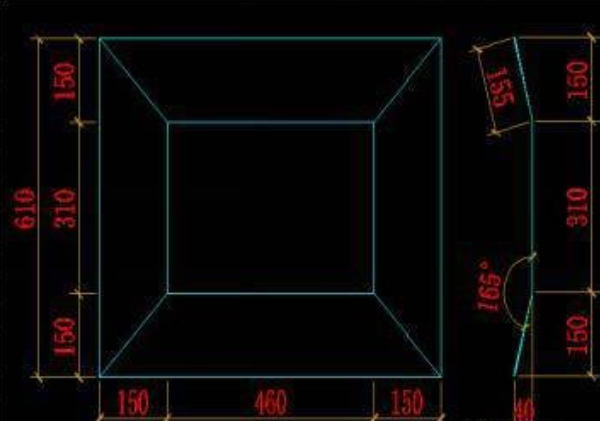
若需将装配体转为独立零件(合并所有组件几何):
- 打开装配体文件,执行「工具→从产品生成CATPart」命令;
- 在弹出对话框中输入零件编号(默认使用装配体名称),勾选“将每个零件的所有几何体合并为一个几何体”(可选,合并后无法单独编辑子零件);
- 点击“确定”,自动生成合并后的CATPart文件。
三、格式兼容性转换(跨软件协作)
若需将CATIA模型转换为其他软件(如UG、SOLIDWORKS)可编辑的格式,IGES(.igs)或STEP(.stp)是常用选择:
1. IGES格式导出:
打开CATIA文件,点击「文件→另存为」,选择「IGES (*.igs)」;点击「选项」进入参数设置:
- 版本:选择「IGES 5.3」(兼容性与精度最优);
- 几何类型:实体模型勾选“导出实体为IGES实体”,曲面模型勾选“导出曲面+保留NURBS曲面定义”;
- 精度:偏差值设为0.001mm(机械设计级),勾选“使用文档精度”(继承原始模型精度);
- 坐标系:默认“绝对坐标系”(确保导入后位置统一)。
2. STEP格式导出:
操作类似IGES,但选择「STEP (*.stp)」格式,版本选「AP214」(支持特征、装配结构,体积更小,转换速度快)。
四、转换后验证
用CATIA重新导入生成的文件(如IGS、PRT),检查以下内容:
- 几何完整性:通过「创成式外形设计」模块的「曲率梳」工具检查曲面连续性(G1连续无明显折线,G2连续曲率平滑);用「测量→距离/角度」工具对比关键尺寸与原始模型(误差≤0.005mm)。
- 特征保留:检查特征树是否完整(如拉伸、旋转、孔等特征是否存在),确保后续可编辑。
注意事项
- 装配体转换时,若需保留层级结构,可选择“按零件导出为多个IGS文件”(适合后续单独编辑);若需整体传递,选择“合并为单个IGS文件”。
- 二次开发(如VBA宏)可实现批量转换(如遍历文件夹中的CATPart文件,自动导出IGS),提升效率,但需具备编程基础。
将CATIA三维模型转换为可编辑、可传递的零件图(通常为CATPart格式),需通过几何清理→格式转换→质量验证三个关键阶段,确保几何完整性与数据准确性。以下是具体操作指南:
一、前期准备:几何模型清理
在转换前,需修复模型中的几何缺陷,避免转换后出现曲面断裂、尺寸偏差等问题:
1. 几何检查:执行「分析→几何检查」命令,选择“全面检查”,重点排查自由边(红色高亮,未与其他曲面连接)、重叠面(同位置多曲面叠加)、非流形几何(边/顶点连接异常)。轻微自由边(缝隙≤0.01mm)可通过「插入→操作→缝合」工具(公差设为0.005mm)愈合;复杂破面(如导入模型导致的断裂)需用「提取→提取轮廓」重新生成边界,再用「填充」工具修复。
2. 模型简化:按需删除非必要特征(如<0.5mm的微小倒角、螺纹牙型),压缩临时基准面、参考曲线等元素,减少数据量;装配体可隐藏标准件(如螺栓、螺母)或通过「产品→保存为」将装配体转为单个零件(适合无需拆分的整体模型)。
二、三维模型转零件格式
# 1. 单个零件(.CATPART)转换
打开目标CATPart文件,点击顶部菜单栏「文件→另存为」,选择「CATPart (*.CATPart)」格式,设置保存路径。此格式为CATIA原生零件格式,保留完整几何信息(如实体、曲面、特征树),无需额外参数调整,适用于后续编辑。
# 2. 装配体(.CATProduct)转单个零件
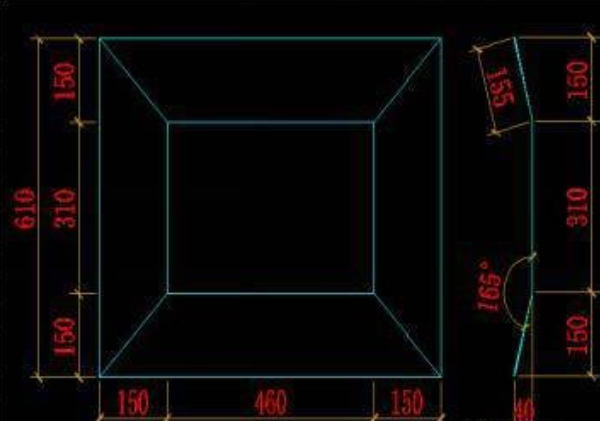
若需将装配体转为独立零件(合并所有组件几何):
- 打开装配体文件,执行「工具→从产品生成CATPart」命令;
- 在弹出对话框中输入零件编号(默认使用装配体名称),勾选“将每个零件的所有几何体合并为一个几何体”(可选,合并后无法单独编辑子零件);
- 点击“确定”,自动生成合并后的CATPart文件。
三、格式兼容性转换(跨软件协作)
若需将CATIA模型转换为其他软件(如UG、SOLIDWORKS)可编辑的格式,IGES(.igs)或STEP(.stp)是常用选择:
1. IGES格式导出:
打开CATIA文件,点击「文件→另存为」,选择「IGES (*.igs)」;点击「选项」进入参数设置:
- 版本:选择「IGES 5.3」(兼容性与精度最优);
- 几何类型:实体模型勾选“导出实体为IGES实体”,曲面模型勾选“导出曲面+保留NURBS曲面定义”;
- 精度:偏差值设为0.001mm(机械设计级),勾选“使用文档精度”(继承原始模型精度);
- 坐标系:默认“绝对坐标系”(确保导入后位置统一)。
2. STEP格式导出:
操作类似IGES,但选择「STEP (*.stp)」格式,版本选「AP214」(支持特征、装配结构,体积更小,转换速度快)。
四、转换后验证
用CATIA重新导入生成的文件(如IGS、PRT),检查以下内容:
- 几何完整性:通过「创成式外形设计」模块的「曲率梳」工具检查曲面连续性(G1连续无明显折线,G2连续曲率平滑);用「测量→距离/角度」工具对比关键尺寸与原始模型(误差≤0.005mm)。
- 特征保留:检查特征树是否完整(如拉伸、旋转、孔等特征是否存在),确保后续可编辑。
注意事项
- 装配体转换时,若需保留层级结构,可选择“按零件导出为多个IGS文件”(适合后续单独编辑);若需整体传递,选择“合并为单个IGS文件”。
- 二次开发(如VBA宏)可实现批量转换(如遍历文件夹中的CATPart文件,自动导出IGS),提升效率,但需具备编程基础。











